电脑和手机怎么同屏,在现代社会中电脑和手机已经成为我们生活中不可或缺的工具,有时候我们可能会遇到这样的情况:在使用电脑的同时,我们也需要查看手机上的信息或者使用手机上的应用程序。为了解决这个问题,屏幕共享同屏显示的技术应运而生。通过这项技术,我们可以将手机和电脑的屏幕进行连接,实现双屏显示。这不仅能够提高我们的工作效率,还能够让我们的生活更加便捷。接下来我们将探讨电脑和手机如何同屏以及如何实现屏幕共享。
如何让手机和电脑实现屏幕共享同屏显示
方法如下:
1.打开手机点击设置,找到“多屏互动”。
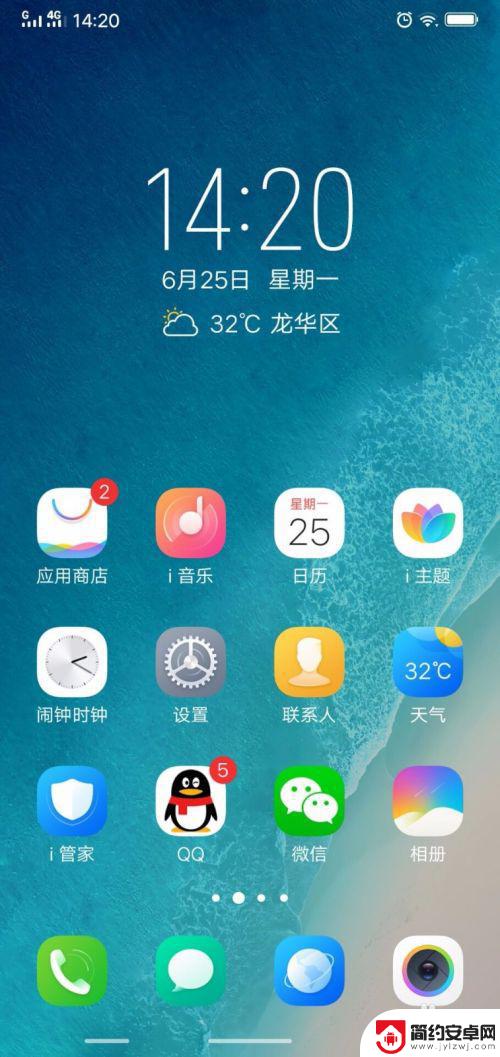
2.点击“多屏互动”。开启
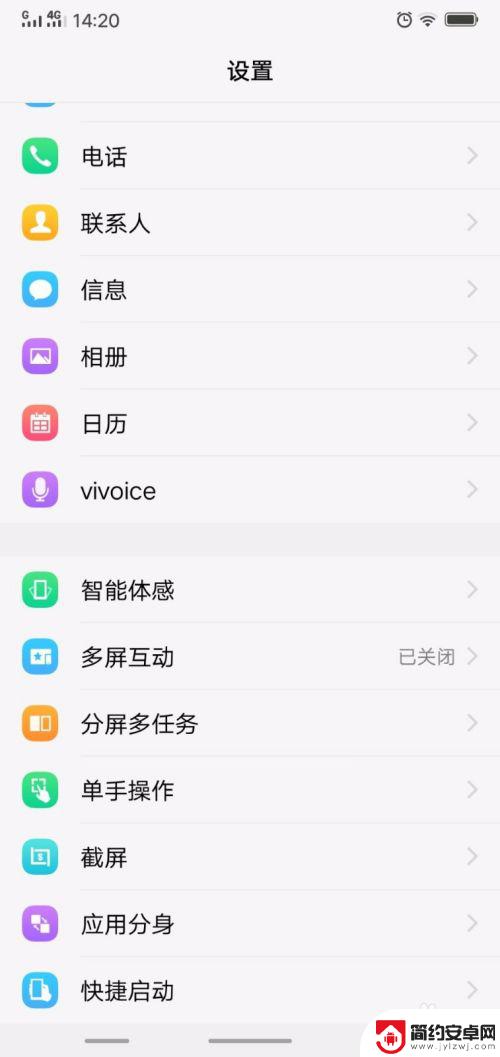
3.打开电脑,进入电脑设置,选择“系统”设置
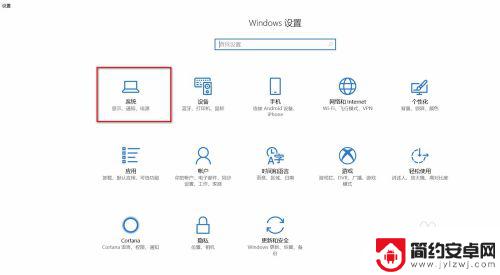
4.进入系统设置以后,选择“投影到这台电脑”,
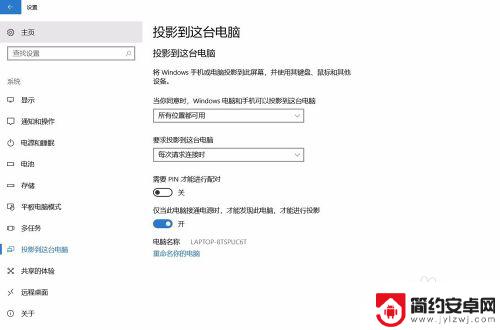
5.选择投影设置,选择“所有位置可用”以及“每次请求连接时”。注意记住电脑名称。在手机连接设备时,要用到
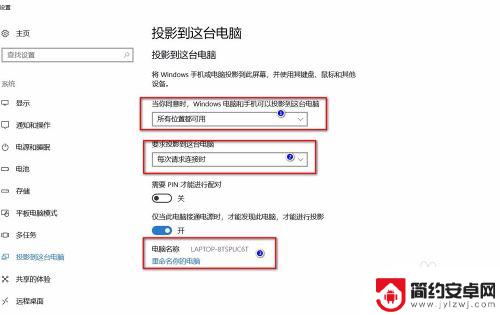
6.回到手机多屏互动设置,选择“扫描显示设备”,找到记住的电脑设备名称,点击
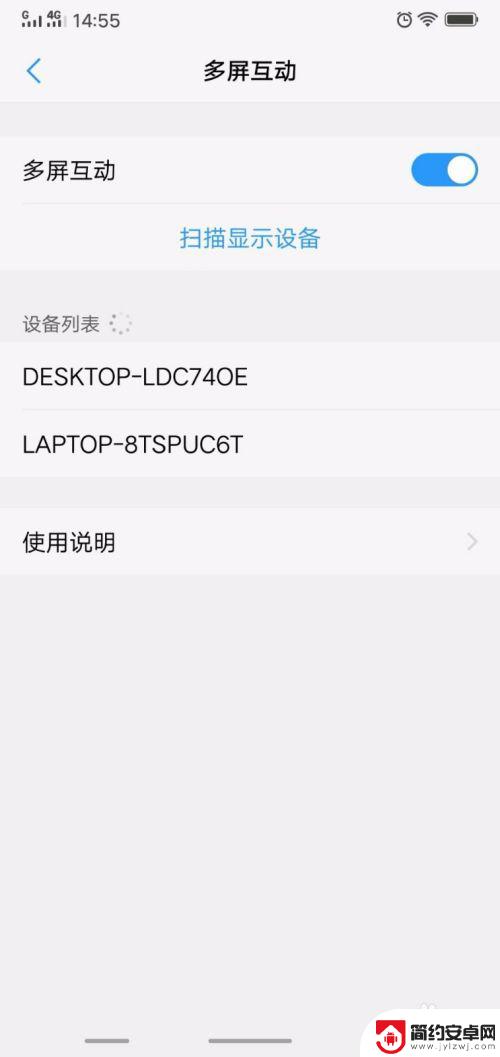
7.回到电脑,电脑会弹出是否允许vivo在此处投影,选择是。连接以后即同步完成。
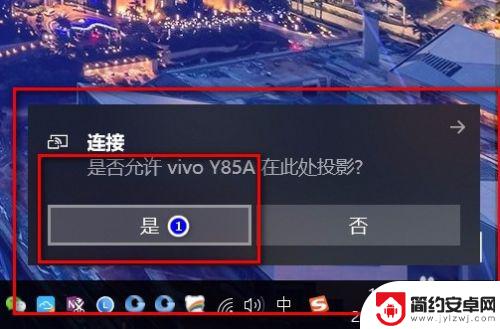
以上是电脑和手机如何实现屏幕共享的全部内容,如果您遇到这种情况,可以按照以上方法解决,希望对大家有所帮助。










